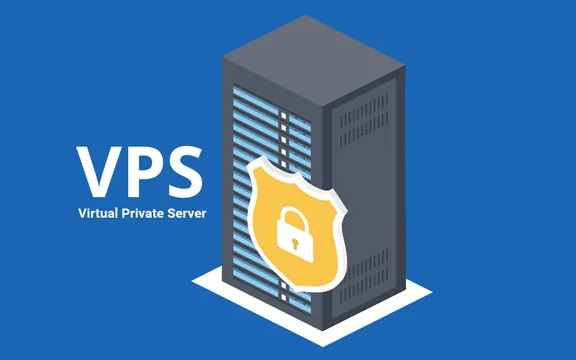在使用云服务器部署网站、运行应用或存储数据时,“网络差”是常见问题——表现为访问延迟高、数据传输卡顿、频繁断连等,不仅影响用户体验,还可能导致业务中断。不少用户遇到这类问题时,会困惑“云服务器显示网络差是什么原因”。实际上,云服务器网络差并非单一因素导致,需从服务器配置、网络环境、服务部署等多维度排查。本文将详细拆解核心原因,并提供对应的解决思路,帮你快速恢复云服务器网络稳定性。

一、云服务器网络差的常见表现
在分析原因前,需先识别典型症状,避免误判问题:
1、访问延迟高:通过Ping命令测试时,延迟值(如≥100ms)远高于正常水平(通常云服务器延迟应≤50ms,近地域节点甚至≤20ms);
2、数据传输卡顿:上传/下载文件时速度波动大,频繁出现“暂停-恢复”,或速度远低于购买的带宽标准(如100M带宽实际传输速度仅10M/s以下);
3、连接稳定性差:远程登录(如SSH、RDP)时频繁断开,或网站、应用访问时出现“加载超时”“无法连接服务器”提示;
4、丢包率高:通过Traceroute(路由追踪)工具测试时,出现明显丢包(丢包率≥1%即属于异常),导致数据传输不完整。
二、云服务器显示网络差是什么原因?
1、云服务器自身配置不足
这是最常见的原因之一,尤其容易被忽视“隐性过载”问题。
原因解析:
云服务器的网络性能与硬件配置直接挂钩:①若购买的带宽过低(如5M带宽),当并发访问量增加(如网站同时有100人访问),带宽会被占满,导致网络拥堵;②CPU、内存过载时,服务器无法及时处理网络请求,会间接表现为“网络差”——比如服务器运行的应用占用100%CPU,即使带宽充足,也会因“处理能力不足”导致数据传输延迟。
排查方法:
登录云服务商控制台(如阿里云ECS、腾讯云CVM),查看“监控中心”:①查看“带宽使用情况”,若峰值接近或达到购买带宽上限,说明带宽不足;②查看“CPU使用率”“内存使用率”,若持续超过80%,说明硬件资源过载。
解决办法:
①短期:若带宽临时不足,可临时升级带宽(云服务商支持按天/按月临时升级);若CPU/内存过载,关闭非必要进程(如闲置的应用、后台服务),释放资源;
②长期:根据业务增长需求,升级服务器配置(如将5M带宽升级为20M,2核4G内存升级为4核8G),或开启“弹性伸缩”功能,让配置随流量自动调整。
2、网络节点与路由问题
云服务器的网络依赖服务商的节点与路由,若中间链路出现问题,会直接影响网络质量。
原因解析:
①云服务商的区域节点故障(如某地区机房网络设备故障),会导致该节点下的所有服务器网络异常;②跨地域访问时,路由链路过长或中间节点拥堵(如从内地访问海外云服务器,需经过多段国际链路),会增加延迟与丢包率;③部分ISP(网络服务商)与云服务商的路由互通性差,比如用户用某宽带访问阿里云服务器,中间路由出现“瓶颈”。
排查方法:
①用Traceroute工具(Windows用tracert命令,Linux用traceroute命令)测试服务器IP,查看路由路径中是否有明显延迟高、丢包的节点(如某节点延迟突然从20ms升至200ms,或出现“请求超时”);②尝试用不同网络(如手机热点、其他宽带)访问服务器,若网络恢复正常,说明原ISP路由存在问题。
解决办法:
①若节点故障:查看云服务商“状态公告”(如阿里云“云栖社区”、腾讯云“服务状态”),确认是否有节点故障通知,等待服务商修复;若紧急,可将服务器迁移至其他正常节点(需提前备份数据);
②若跨地域访问差:优先选择“近地域节点”(如用户主要在华南地区,选择阿里云深圳节点、腾讯云广州节点),减少路由链路;若需跨地域,可开通云服务商的“高速通道”(如阿里云高速通道、华为云跨地域专线),优化跨地域链路;
③若ISP路由问题:联系云服务商客服,提供Traceroute结果,让其协助优化路由;或建议用户更换ISP(如从某宽带换成电信/联通宽带)。
3、安全组与防火墙配置不当
安全组/防火墙是云服务器的“网络防护门”,若规则配置错误,会误拦截正常网络请求。
原因解析:
云服务器默认开启安全组,若未正确配置入站/出站规则:①封禁了必要端口(如网站需80/443端口,远程登录需22/3389端口),会导致对应服务无法访问,误判为“网络差”;②配置了“IP限制”(如仅允许特定IP访问),若用户IP不在允许列表中,会被拦截;③防火墙(如服务器内置的iptables、Windows防火墙)规则过严,拦截了正常的TCP/UDP连接。
排查方法:
①登录云服务商控制台,进入“安全组”配置,检查是否开放了业务所需端口(如80、443、22端口),入站规则是否允许用户IP访问;②关闭服务器内置防火墙(如Linux执行“systemctlstopiptables”,Windows关闭“WindowsDefender防火墙”),测试网络是否恢复,若恢复则说明防火墙规则问题。
解决办法:
①优化安全组规则:仅开放必要端口(关闭不使用的端口,如3306数据库端口仅允许内网访问),入站规则按“最小权限”配置(如仅允许公司IP访问管理端口);②调整防火墙规则:若内置防火墙需开启,添加允许业务端口的规则(如Windows防火墙添加“允许80端口”的入站规则),避免误拦截。
4、应用部署问题
服务器上运行的应用若存在问题,会间接导致“网络差”,需从软件层面排查。
原因解析:
①应用程序存在“网络泄漏”或“高频请求”问题(如某程序无限循环发送网络请求),占用大量带宽与连接数,导致其他服务无法使用网络;②端口冲突(如两个应用同时占用80端口),会导致其中一个应用无法正常接收网络请求,表现为“网络访问失败”;③应用未优化网络参数(如TCP连接超时时间设置过短),导致连接频繁断开。
排查方法:
①Linux用“netstat-tuln”“iftop”命令,查看端口占用情况与带宽使用排名,识别占用网络的异常程序;Windows用“任务管理器-性能-以太网”查看带宽占用,用“资源监视器-网络”查看端口占用;②查看应用日志(如网站日志、应用错误日志),是否有“端口被占用”“连接超时”等报错。
解决办法:
①修复异常应用:关闭占用网络的异常程序,若程序存在漏洞,联系开发团队修复(如优化请求频率、修复网络泄漏);②解决端口冲突:修改其中一个应用的端口(如将非网站应用的端口从80改为8080),确保每个端口仅被一个应用占用;③优化应用网络参数:如调整TCP连接超时时间(Linux修改/etc/sysctl.conf文件,增加“net.ipv4.tcp_timeout_synack=1000”),提升连接稳定性。
5、云服务商网络波动
偶尔会遇到云服务商自身的网络波动,属于“不可抗但短期可恢复”的问题。
原因解析:
①云服务商进行网络设备维护(如交换机、路由器升级),会导致服务器网络临时中断或变差,通常会提前发布维护公告;②突发网络故障(如光纤被挖断、DDoS攻击导致节点拥堵),会影响服务器网络,属于意外情况。
排查方法:
①查看云服务商官网的“服务状态”页面(如阿里云服务状态、腾讯云服务状态),确认是否有对应区域的网络故障或维护通知;②联系云服务商客服,反馈网络问题,查询是否属于服务商侧故障。
解决办法:
①若为维护升级:提前做好业务备份,等待维护结束(通常维护时间会选择凌晨低峰期,持续1-2小时);②若为突发故障:耐心等待服务商修复,若业务紧急,可临时将业务迁移至其他正常区域的服务器(需提前做好多区域部署预案)。
6、本地网络环境问题
有时“云服务器网络差”并非服务器问题,而是用户本地网络异常导致的“单向问题”。
原因解析:
①用户本地宽带带宽不足(如家庭10M宽带,同时下载文件+访问服务器),导致访问服务器时带宽被占用;②本地路由器故障、WiFi信号弱(如距离路由器过远,信号衰减),导致网络不稳定;③本地设备感染病毒或运行异常程序,占用大量网络资源,影响访问服务器。
排查方法:
①测试本地网络:用测速工具(如Speedtest)测试本地带宽与延迟,若本地网络延迟高、丢包,说明是本地问题;②更换访问设备:用手机热点或其他电脑访问云服务器,若网络恢复正常,说明原设备/网络存在问题;③检查本地设备:查看任务管理器,是否有程序占用大量带宽(如后台下载软件),或用杀毒软件扫描病毒。
解决办法:
①优化本地网络:关闭本地非必要的下载/上传任务,升级本地宽带(如10M升级为100M);②修复本地设备:重启路由器,调整WiFi位置(确保信号稳定),查杀设备病毒,关闭占用带宽的异常程序。
文章名称:《云服务器显示网络差是什么原因?》
文章链接:https://www.idc500.com/10780.html
【声明】:优云主机测评 仅分享信息,不参与任何交易,也非中介,所有内容仅代表个人观点,均不作直接、间接、法定、约定的保证,读者购买风险自担。一旦您访问优云主机测评 ,即表示您已经知晓并接受了此声明通告。
【关于安全】:任何 IDC商家都有倒闭和跑路的可能,备份永远是最佳选择,服务器也是机器,不勤备份是对自己极不负责的表现,请保持良好的备份习惯。